 2025-01-11 11:58:30
2025-01-11 11:58:30

想要让你的PDF文档更加个性化和引人注目吗?改变文档的背景色是一个简单而有效的方法!无论是为了突出重点内容,还是为了增加阅读体验,修改PDF文档的背景色都能让你的文件焕然一新。快来跟着小编的步骤,轻松学会如何改变PDF文档的背景色吧!
如果您对软件/工具使用教程有任何疑问,可咨询问客服:s.xlb-growth.com/0UNR1?e=QsjC6j9p(黏贴链接至微信打开),提供免费的教程指导服务。
使用福昕PDF阅读器怎么调整PDF文件背景色?
想要调整PDF文件的背景颜色,但是不清楚如何操作?不妨尝试一下福昕PDF阅读器,它可以让您在阅读时轻松地改变背景颜色,无论是护眼模式还是其他颜色,都可以根据您的喜好进行设置。而且操作起来非常简单。福昕PDF阅读器不仅可以浏览PDF文件,还可以将其转换为其他格式,具有强大的注释功能,以及许多其他实用的PDF工具。现在就来分享一下如何更改PDF背景颜色的具体步骤,感兴趣的朋友们快来一起尝试吧。

首先,打开一个PDF文档,然后点击顶部工具栏中的【视图】—【阅读背景】选项。在这里,选择护眼模式,它会呈现出一种健康绿色的背景。就是这么简单!
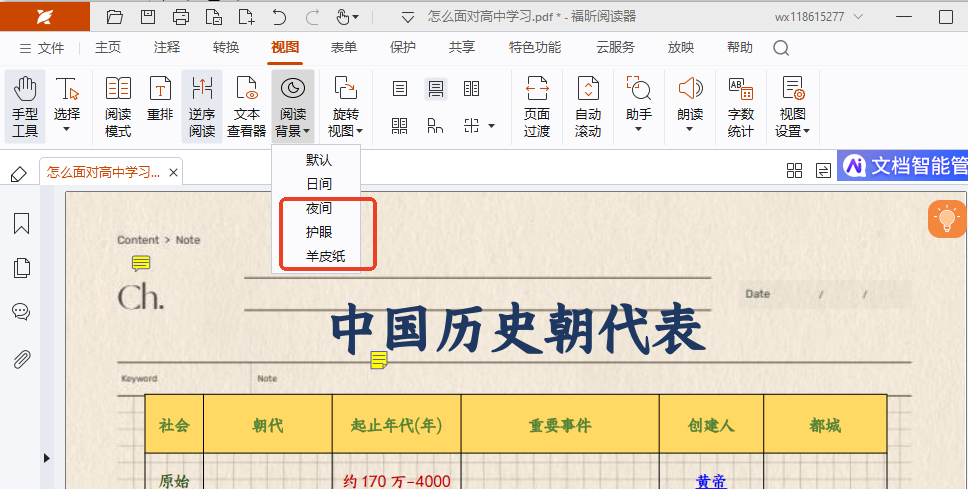
第二步:如果你对这些颜色都不满意,福昕阅读器还可以让你自定义PDF背景颜色和文字颜色。只需要在左上角的【文件】—【偏好设置】中进行修改即可。
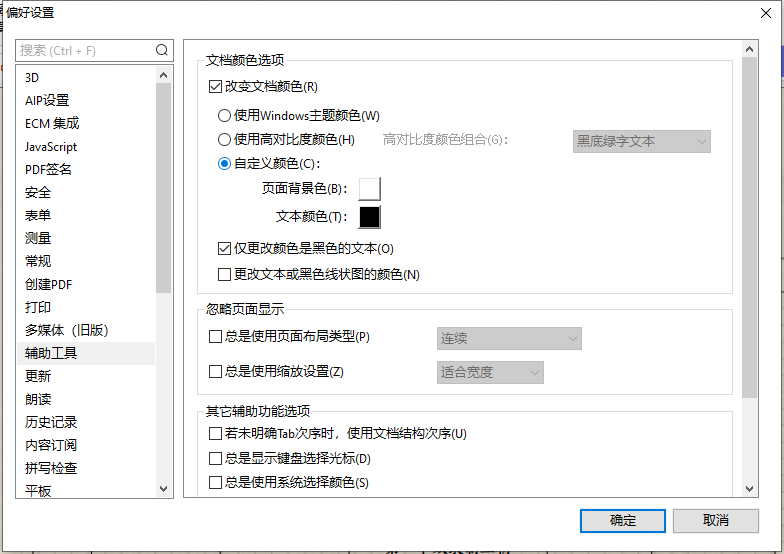
使用福昕PDF阅读器专业版改变PDF背景色?
PDF文件内容繁多,长时间阅读会导致眼睛疲劳,想尝试一下将背景颜色调整为护眼模式吗?试试福昕阅读器专业版吧,只需简单操作几步即可完成设置。除了能够浏览PDF文件外,福昕阅读器专业版还具有编辑和批注功能,使得对文件内容和问题更易理解。此外,该工具还支持将PDF文件转换为word、Excel、图片、PPT等常见格式,使用起来非常方便快捷。接下来我将分享如何利用这个工具将PDF文件转换为护眼模式,一起来看看吧。
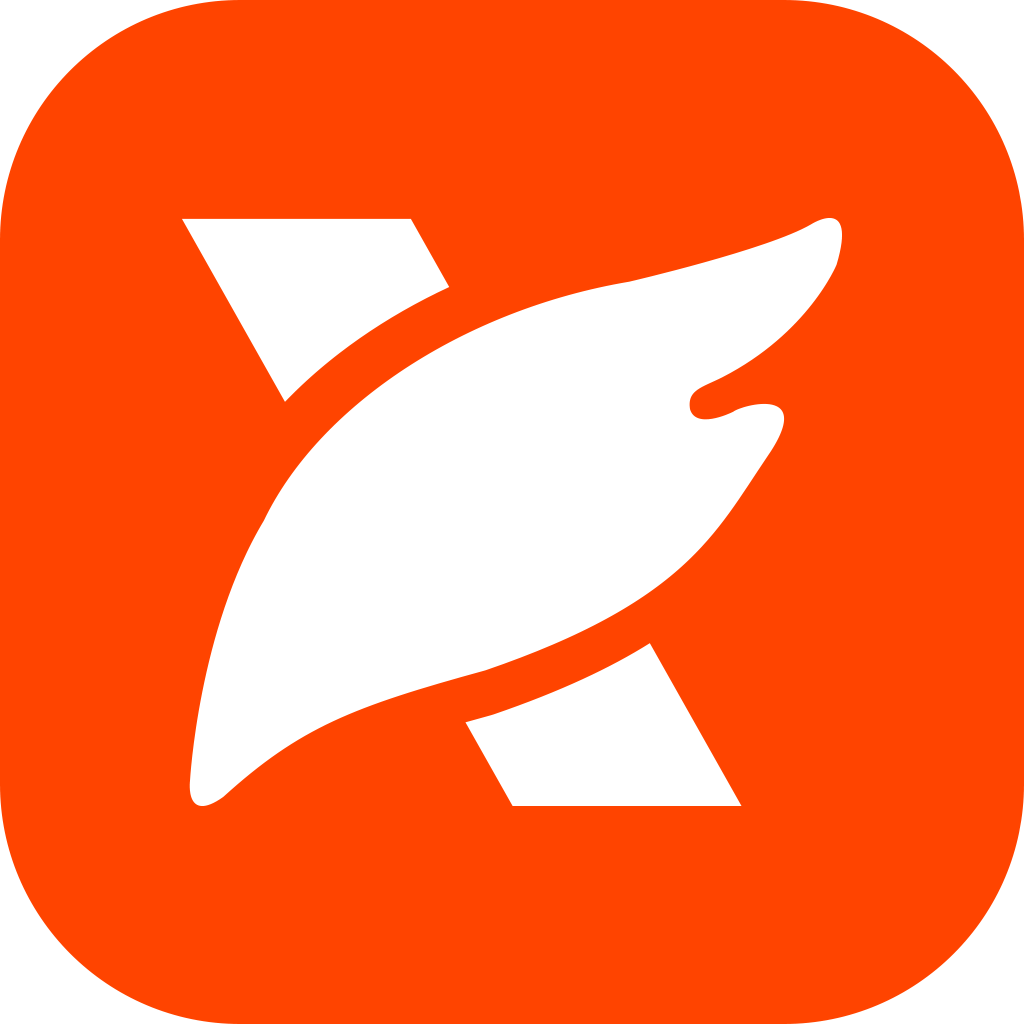
首先,打开已经安装好的福昕PDF阅读器专业版。接着,点击【打开文件】,选择你想要处理的PDF文件并打开它。
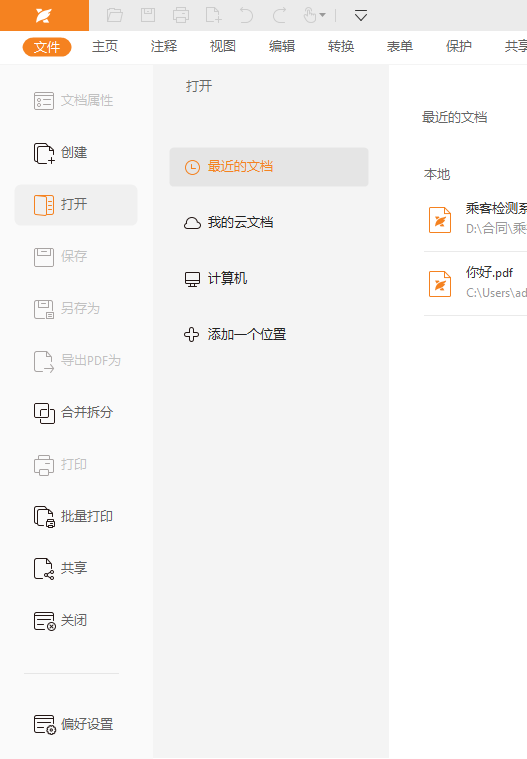
第二步:在打开文件后,找到左上角的“文件”选项,然后在左侧功能区最底部点击“偏好设置”。
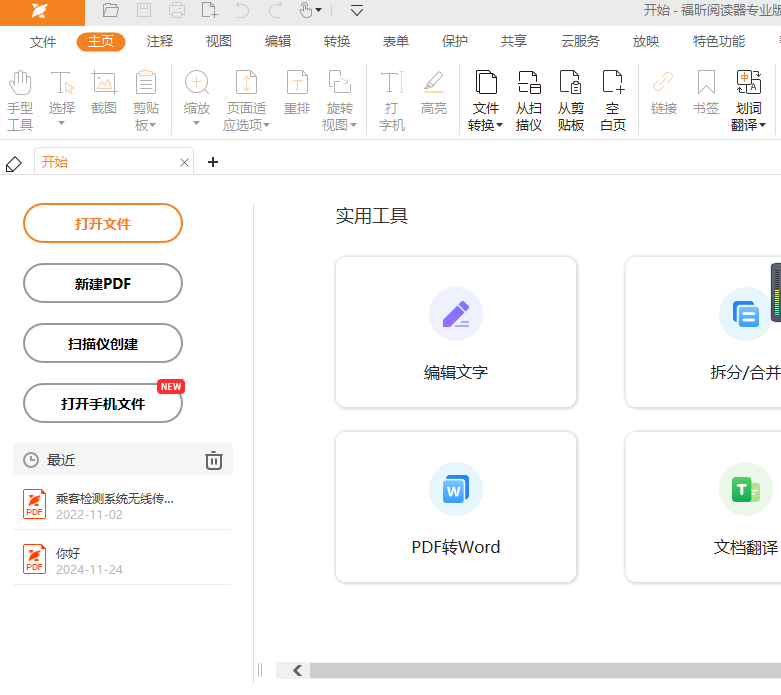
第三步:打开偏好设置,找到【辅助工具】,点击选择自定义颜色来改变文档的背景色和文字颜色。你可以随意调整它们为任何你喜欢的颜色。
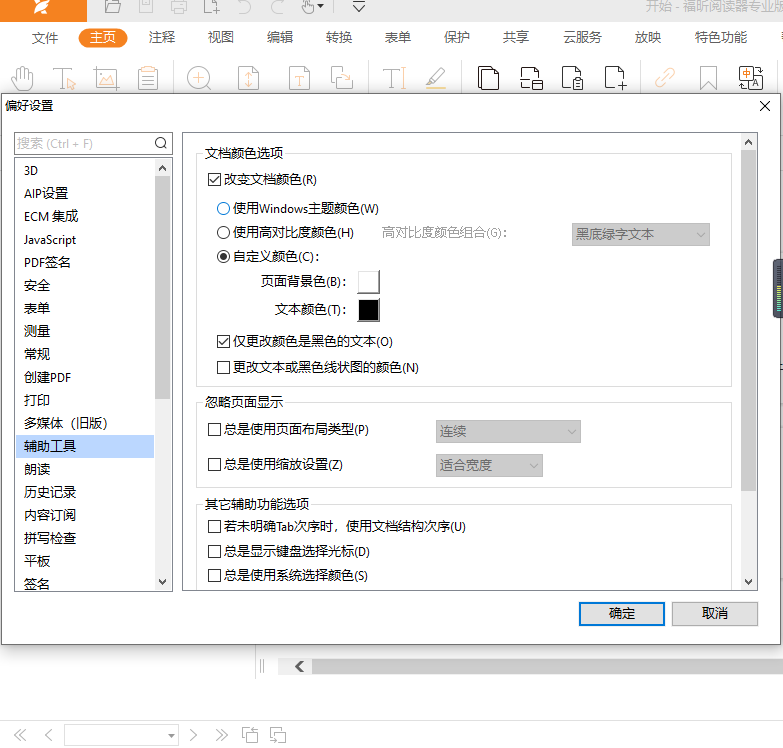
怎么使用福昕PDF编辑器改变PDF背景色为护眼模式?
想要改变PDF文件的背景色,让阅读更加护眼吗?通过使用福昕PDF编辑器,这一切都能轻松实现!长时间阅读PDF文件,将背景色调整为护眼模式可以更好地保护我们的视力。此外,如果需要编辑文本内容,使用这款编辑器也非常便捷。就像编辑Word文档一样简单。福昕PDF编辑器拥有丰富的功能,还提供了许多注释工具和文件转换等实用技巧。今天我将向大家介绍如何在编辑器中设置护眼模式,一起来看看吧。

首先,打开PDF编辑器,然后点击“打开”选项,选择要编辑的PDF文件进行打开。
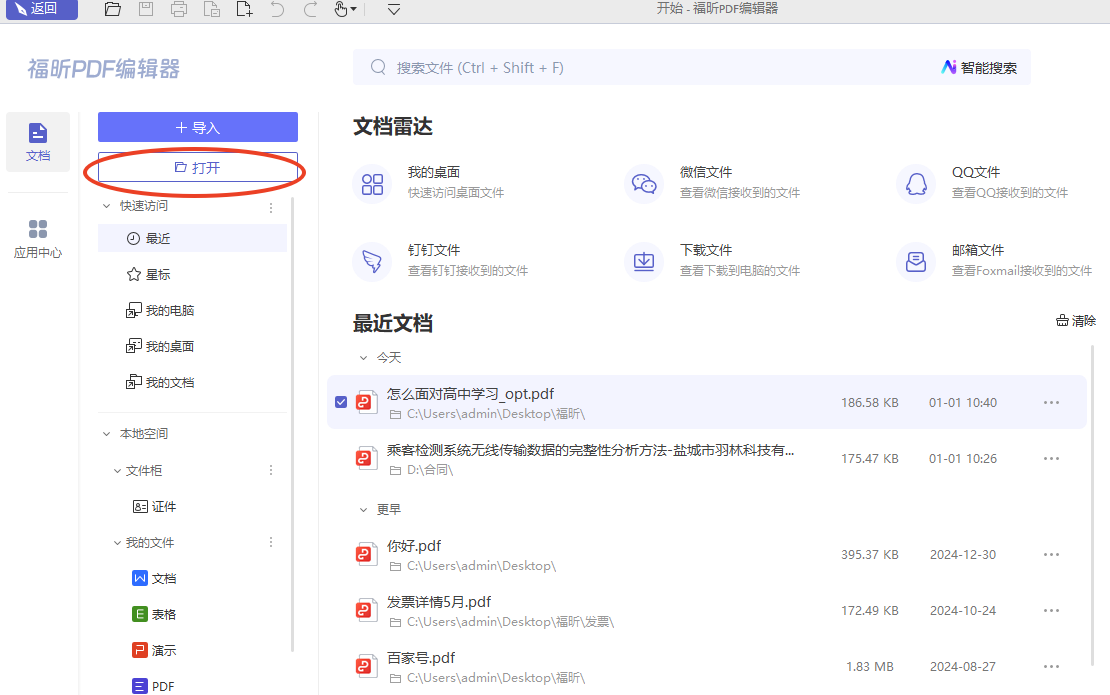
第二步:接着,点击菜单栏上的【视图】-【阅读背景】选项,就会出现多种不同的模式供选择。
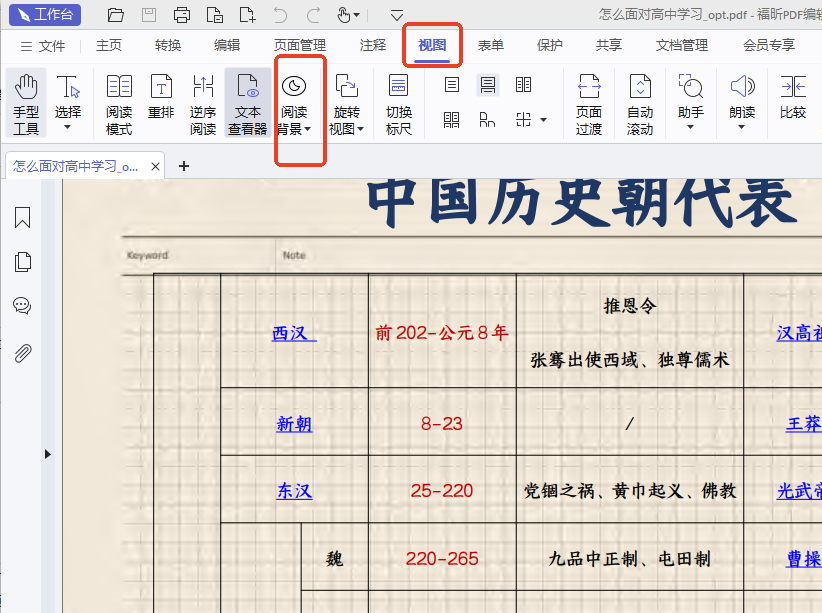
第三步:然后根据各自的喜好进行选择,比如点击一下“护眼”模式,页面背景颜色就会变成绿色,呈现出护眼模式的效果。
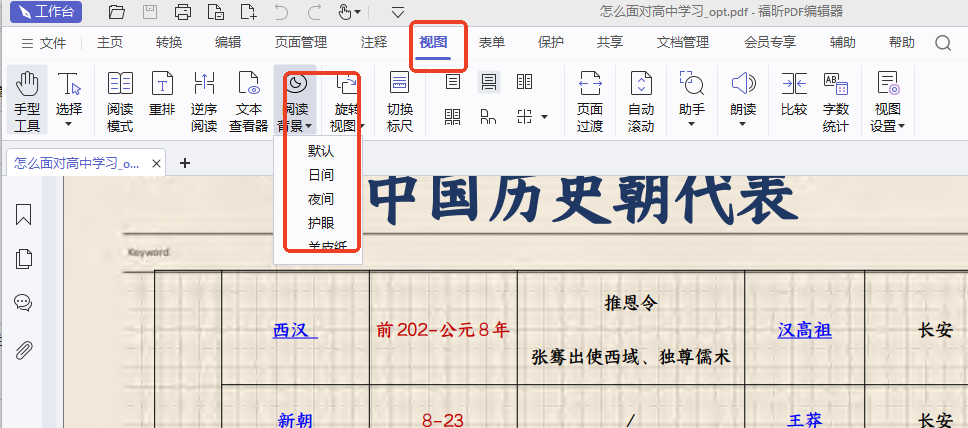
福昕PDF阅读器提供了方便快捷的功能,让用户可以轻松地更改PDF文档的背景色。通过简单的操作,用户可以根据个人喜好或者阅读环境,调整文档的背景色,使阅读更加舒适和方便。这一特色功能为用户提供了更加个性化的阅读体验,让阅读变得更加愉快和高效。同时,这个工具还支持多种其他实用功能,是一款功能强大、易于操作的阅读工具,深受用户喜爱。

 免费下载
免费下载


